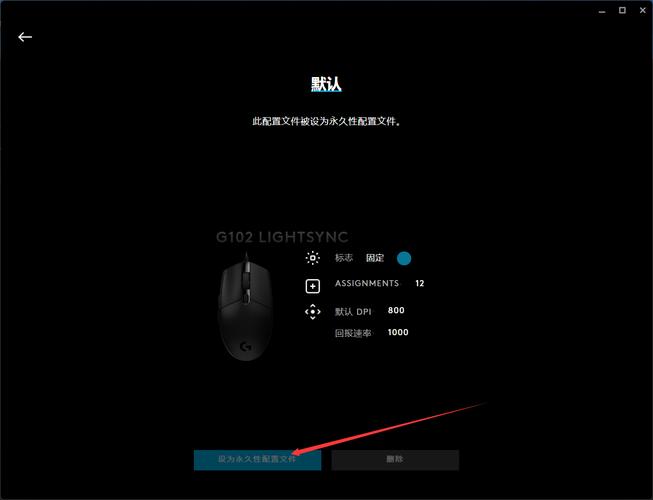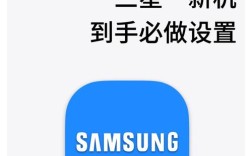在计算机操作中,鼠标加速度是一个影响用户体验的重要参数,所谓鼠标加速度,是指鼠标移动速度与光标移动距离之间的非线性关系,即当用户快速移动鼠标时,光标移动的距离会超过线性比例,从而实现“加速”效果,对于许多用户,尤其是游戏玩家或设计工作者来说,鼠标加速度可能导致操作不精准,因此需要通过特定命令来关闭或调整它,不同操作系统和环境下,关闭鼠标加速度的命令和方法各不相同,下面将详细介绍主流系统中的相关操作。
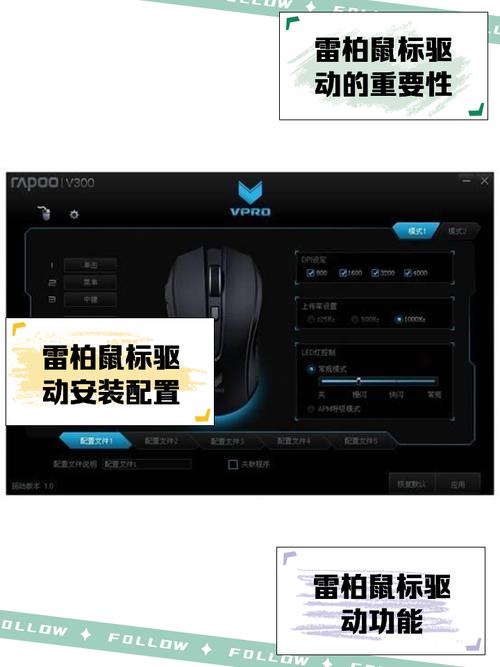
在Windows系统中,关闭鼠标加速度主要通过设置界面和注册表编辑两种方式,通过设置界面操作时,用户可以依次进入“设置”-“设备”-“鼠标”,在“相关设置”中找到“其他鼠标选项”,进入“鼠标属性”后切换到“指针选项”标签,取消勾选“提高指针精确度”即可关闭加速度,这种方法适用于大多数Windows 10和11用户,操作简单直观,但对于需要更精细控制的用户,可以通过注册表编辑来实现更彻底的关闭,首先按下Win+R键打开运行对话框,输入“regedit”进入注册表编辑器,依次展开路径“HKEY_CURRENT_USER\Control Panel\Mouse”,在右侧找到“MouseSensitivity”和“MouseSpeed”等值,确保“MouseSensitivity”的值为6(范围1-20),“MouseSpeed”的值为0(范围0-2-1),MouseSpeed”为0时即表示关闭加速度,需要注意的是,修改注册表前需备份注册表,避免误操作导致系统问题。
对于macOS系统,关闭鼠标加速度的命令相对隐蔽,需要通过终端输入特定代码来实现,首先打开“终端”应用,输入命令“defaults write -g com.apple.mouse.scaling -1”并回车,这里的“-1”表示禁用鼠标加速度,若需恢复默认设置,可将“-1”改为系统默认值(通常为1.5-3.0之间的数值),macOS还支持通过“系统偏好设置”-“鼠标”进行调整,在“鼠标选项”中取消勾选“鼠标跟踪速度”的加速选项,但这种方法可能无法完全关闭系统层面的加速度,因此终端命令更为彻底,对于使用第三方鼠标工具的用户,如Steermouse或USB Overdrive,还可以通过软件界面直接调整加速度参数,实现更个性化的设置。
在Linux系统中,关闭鼠标加速度的方法因桌面环境而异,以GNOME桌面为例,用户可以通过“设置”-“鼠标与触摸板”关闭“加速”选项;若需通过命令行操作,可使用“xset mouse”命令,xset m 0 0”表示完全关闭加速度,其中第一个参数“0”代表加速度阈值,第二个参数“0”代表加速度因子,对于KDE桌面环境,用户可在“系统设置”-“输入设备”-“鼠标”中调整“加速”滑块至最低,Linux用户还可以通过修改Xorg配置文件实现永久关闭,具体步骤为编辑“/etc/X11/xorg.conf”文件,在“InputDevice”部分添加“Option “AccelerationProfile” “-1””和“Option “ConstantDeceleration” “-1””,保存后重启X服务器即可生效,需要注意的是,不同Linux发行版的配置文件路径可能略有差异,操作前需确认系统环境。
对于游戏玩家而言,鼠标加速度的影响尤为显著,因此在游戏引擎中也有相关命令可以调整,以《反恐精英:全球攻势》(CS:GO)为例,玩家可以在游戏控制台输入“m_rawinput 1”命令,该命令会直接绕过系统层面的鼠标加速,使用原始鼠标输入,从而提升射击精准度,类似地,《守望先锋》中可通过“m_mouseaccel 0”关闭加速度,而《英雄联盟》等MOBA游戏则通常依赖操作系统设置,无需额外命令调整,对于支持自定义配置的游戏,用户还可以编写配置文件(如CS:GO的“config.cfg”),添加相关命令实现开机自启,确保每次游戏都处于最佳状态。

以下是不同系统中关闭鼠标加速度的命令和方法总结:
| 操作系统 | 方法类型 | 具体操作或命令 |
|---|---|---|
| Windows | 设置界面 | 设置-设备-鼠标-其他鼠标选项-指针选项-取消“提高指针精确度” |
| Windows | 注册表编辑 | regedit定位至HKEY_CURRENT_USER\Control Panel\Mouse,设置MouseSpeed为0 |
| macOS | 终端命令 | defaults write -g com.apple.mouse.scaling -1 |
| macOS | 系统偏好设置 | 系统偏好设置-鼠标-取消“鼠标跟踪速度”加速选项 |
| Linux (GNOME) | 图形界面 | 设置-鼠标与触摸板-关闭“加速”选项 |
| Linux (命令行) | xset命令 | xset m 0 0 |
| Linux (Xorg) | 配置文件修改 | 编辑/etc/X11/xorg.conf,添加Option “AccelerationProfile” “-1” |
| 游戏引擎 | 控制台命令 | CS:GO输入“m_rawinput 1”,守望先锋输入“m_mouseaccel 0” |
相关问答FAQs:
Q1:为什么关闭鼠标加速度后鼠标感觉变“慢”了?
A:关闭鼠标加速度后,鼠标移动与光标移动变为线性关系,即“所见即所得”,用户可能需要适应这种直接对应的操作方式,这种感觉并非鼠标变慢,而是消除了加速带来的非线性响应,长期使用后通常能提升操作精准度,若觉得移动距离过短,可通过调整鼠标DPI或系统指针速度来解决。
Q2:是否所有游戏都需要关闭鼠标加速度?
A:并非所有游戏都需要关闭鼠标加速度,对于需要精细操作的游戏(如FPS、MOBA类),关闭加速度能提升稳定性;但对于一些休闲类游戏或需要快速拖拽操作的场景,适度的加速度可能提高效率,建议根据个人操作习惯和游戏类型选择是否关闭,并通过实际测试找到最佳设置。